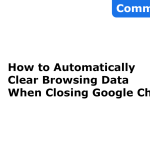Ο Κλειδωμένος Φάκελος (Locked Folder) στο Google Photos είναι ένα πολύ χρήσιμο εργαλείο για όσους θέλουν να προστατεύσουν ευαίσθητες ή προσωπικές φωτογραφίες και βίντεο. Τα αρχεία που αποθηκεύονται εκεί παραμένουν κρυφά από τη γενική συλλογή και μπορούν να προβληθούν μόνο με χρήση PIN, αποτυπώματος ή άλλης μεθόδου ξεκλειδώματος της συσκευής.
Δείτε πώς μπορείτε να τον χρησιμοποιήσετε σε κινητό Android και, περιορισμένα, σε υπολογιστή.
Προϋποθέσεις
- Η συσκευή σας πρέπει να διαθέτει Android 6 ή νεότερο.
- Πρέπει να έχετε ενεργή μέθοδο κλειδώματος οθόνης (PIN, μοτίβο, δακτυλικό αποτύπωμα).
- Η λειτουργία είναι διαθέσιμη μόνο στην εφαρμογή Google Photos για κινητά, όχι μέσω web.
Πώς να ρυθμίσετε τον Κλειδωμένο Φάκελο
- Ανοίξτε την εφαρμογή Google Photos.
- Πατήστε Βιβλιοθήκη > Βοηθητικά προγράμματα.
- Βρείτε την επιλογή Κλειδωμένος Φάκελος και πατήστε Ρύθμιση.
- Ακολουθήστε τις οδηγίες και επιβεβαιώστε την ταυτότητά σας μέσω της μεθόδου κλειδώματος της συσκευής.
Πώς να προσθέσετε φωτογραφίες ή βίντεο στον Κλειδωμένο Φάκελο
- Επιλέξτε μία ή περισσότερες φωτογραφίες από τη συλλογή σας.
- Πατήστε το μενού (τρεις τελείες) πάνω δεξιά.
- Επιλέξτε Μετακίνηση στον Κλειδωμένο Φάκελο.
- Επιβεβαιώστε την ταυτότητά σας. Τα αρχεία θα μετακινηθούν και θα αφαιρεθούν από το cloud.
⚠️ Προσοχή: Ό,τι μεταφέρεται στον Κλειδωμένο Φάκελο αποθηκεύεται τοπικά και δεν συγχρονίζεται στο cloud. Αν διαγράψετε την εφαρμογή ή κάνετε επαναφορά συσκευής, τα περιεχόμενα χάνονται.
Περιορισμοί
- Δεν μπορείτε να δημιουργήσετε αντίγραφα ασφαλείας των αρχείων του Κλειδωμένου Φακέλου.
- Δεν είναι ακόμα διαθέσιμο σε iOS ή στην web έκδοση του Google Photos.
Ο Κλειδωμένος Φάκελος είναι μια έξυπνη λύση για την προστασία της ιδιωτικότητάς σας, εφόσον χρησιμοποιείται σωστά και με προσοχή.